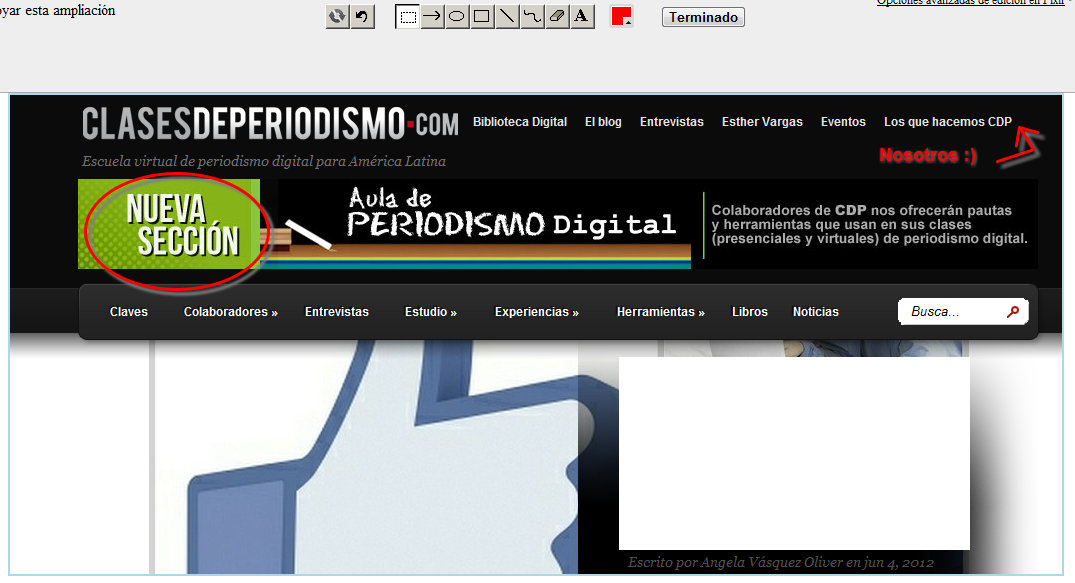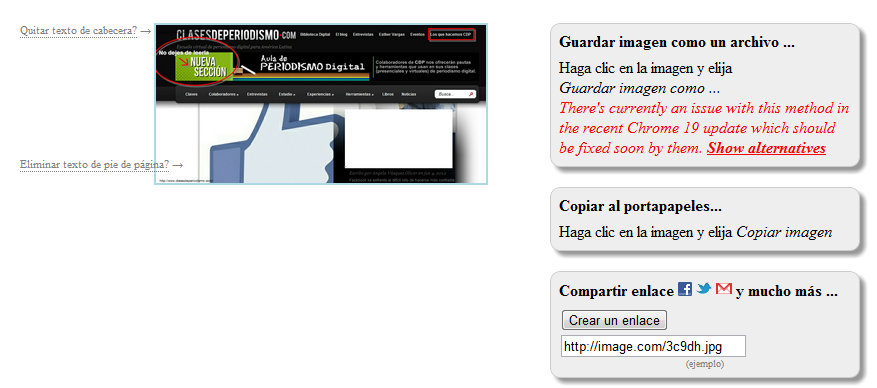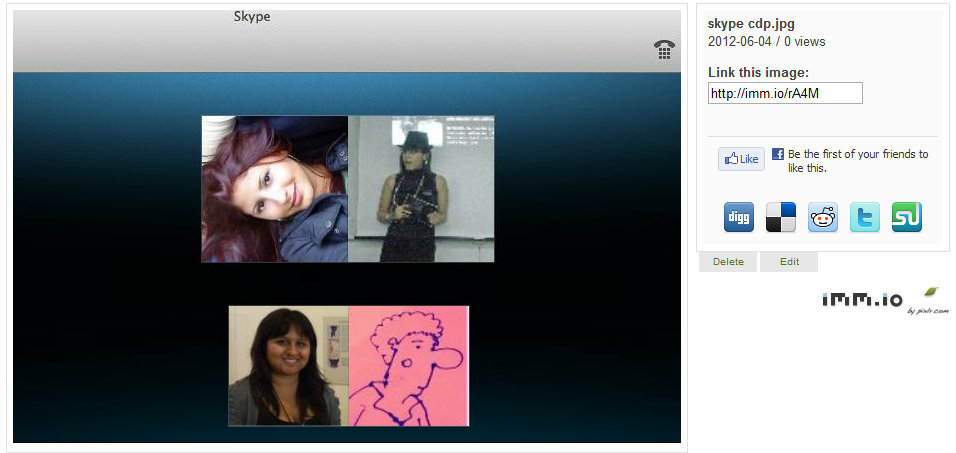Herramientas
Descubre el servicio gratuito más completo para hacer capturas de pantalla
Por Angela Vásquez Oliver
Publicado el 07 de junio del 2012
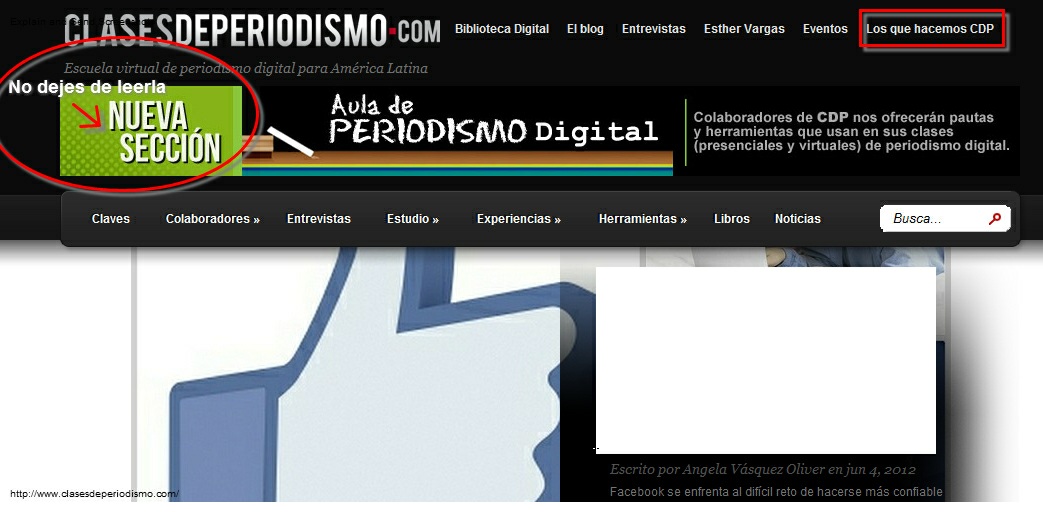
Modifica y comparte tus capturas de pantalla con Explain and Send Screenshots, una extensión de Google Chrome que te permite resaltar las partes más importantes de un screenshot, hacerle anotaciones y borrar los sobrantes de la imagen.
Cómo usarlo
Instala Explain and Send Screenshots y revisa la lista de opciones que esta extensión te brinda.
– Toma el área seleccionada: Puedes agregar texto, señalar con fechas, hacer círculos, cambiar el color de las modificaciones, retroceder si cambiaste de opinión o volver a realizar todo el trabajo de nuevo.
– Una vez resaltada la nueva imagen, dale clic a la pestaña ‘Terminar’. A continuación la extensión te derivará a una nueva ventana desde donde podrás guardar la imagen, copiarla en el portapapeles, compartirla directamente en tus redes sociales, enviarla por correo u obtener un enlace directo.
– La siguiente opción es ‘Coge toda la página’ y -como su nombre lo indica- captura toda la parte visible de la web que deseas guardar como imagen.
– Una opción extra que te ofrece Explain & Send Screenshots es subir imágenes y obtener una URL o compartirla directamente en tus redes gracias a imm.io.
Publicado por:
Angela Vásquez Oliver
Sígueme
COMPATIR EN REDES
NOTICIAS RELACIONADAS
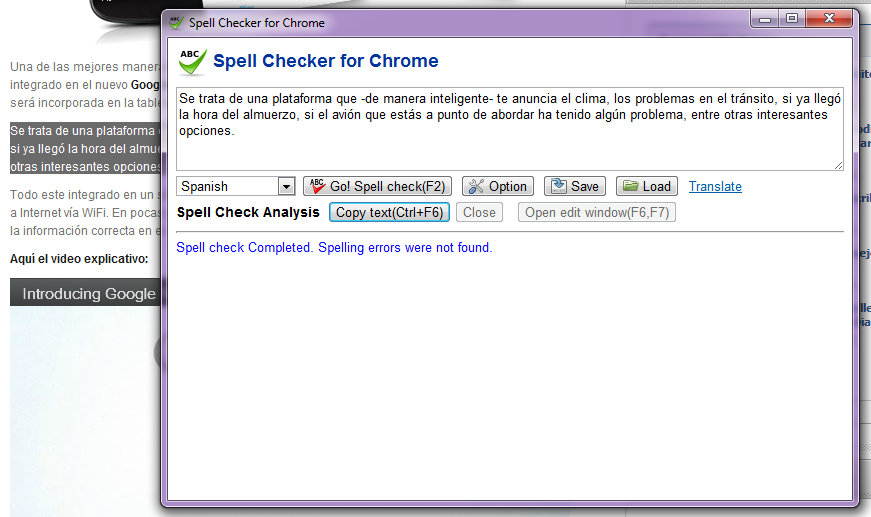
Corrige tus textos online con ‘Spell Checking for Chrome’
A todos nos ha sucedido tener una duda ortográfica. Ya sea en nuestro idioma o en cualquier otro, la extensión Spell Checker for Chrome nos facilita la tarea brindándonos un completo soporte online.
06-07-12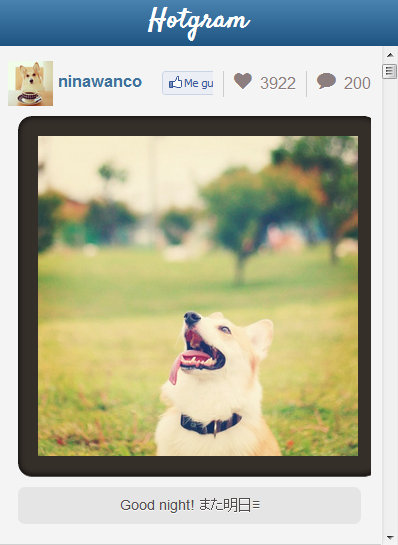
Una extensión que te ayuda a ubicar las fotos más populares de Instagram
Si no utilizas Instagram como una red social y solo quieres visualizar las mejores fotos colgadas en esta plataforma o buscas usuarios interesantes para seguir, puedes hacerlo desde Hotgram
26-05-12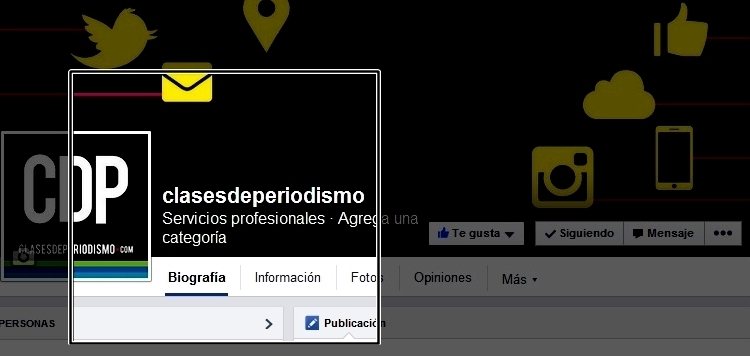
Realiza capturas de pantallas con esta extensión
Si realizas frecuentemente tutoriales o simplemente necesitas ser más explicativo con las acciones que realizas con una PC, te recomendamos descargar herramientas de captura de pantalla. En la web existen varias alternativas disponibles, una de ellas es Screenshot Search, ideal para los usuarios de Chrome ya que trabaja como una extensión del navegador que permite al usuario llevar las capturas […]
27-09-14